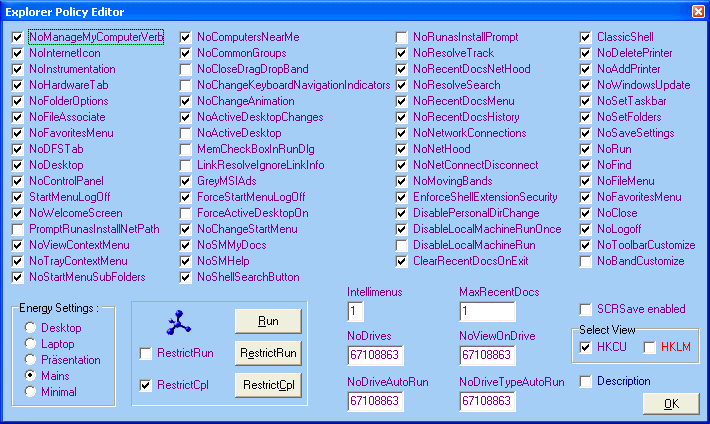
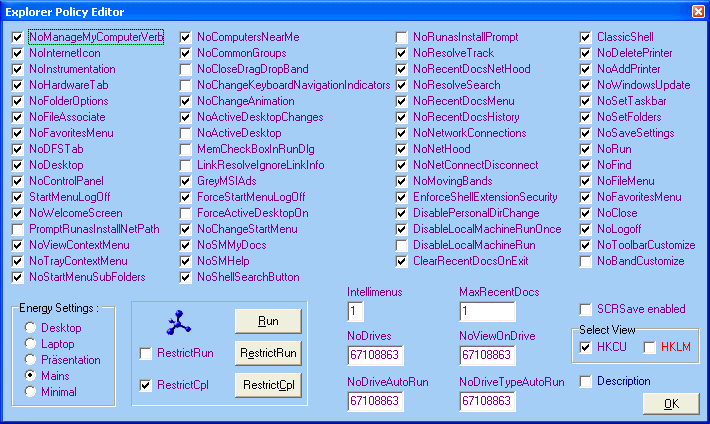
| "Verwalten" im Kontextmenü Explorer/Arbeitsplatz deaktivieren | |
| Erläuterung: | Mit diesem Schlüssel wird der Menüeintrag "Verwalten" aus dem Windows Explorer-Kontextmenü entfernt. Dieses Kontextmenü wird bei einem Rechtsklick auf Windows Explorer oder Arbeitsplatz angezeigt. Mit dem Menüeintrag "Verwalten" können Benutzer die Computerverwaltung (Compmgmt.msc) öffnen. |
| Werte: | 0 = Der Menüpunkt
"Verwalten" kann verwendet werden. 1 = Der Menüpunkt "Verwalten" wird im Explorer-Kontextmenü deaktiviert. |
| Schlüssel: | HKEY_CURRENT_USER \Software\Microsoft\Windows\CurrentVersion\Policies\Explorer |
| Typ: | REG_DWORD (Zahl) |
| Bezeichner: | NoManageMyComputerVerb |
| Kein Internet-Symbol auf dem Desktop | |
| Erläuterung: | Das Symbol "Internet Explorer" kann vom Desktop entfernt werden. Je nach Betriebssystem wird es auch in der Schnellstartleiste auf der Taskleiste entfernt. |
| Werte: | 0 = Der Internet Explorer
wird am/in der Desktop/Schnellstartleiste angezeigt. 1 = Der Internet Explorer wird am/in der Desktop/Schnellstartleiste entfernt. |
| Schlüssel: | HKEY_CURRENT_USER \Software\Microsoft\Windows\CurrentVersion\Policies\Explorer |
| Typ: | REG_DWORD (Zahl) |
| Bezeichner: | NoInternetIcon |
| Benutzernachverfolgung deaktivieren | |
| Erläuterung: | Wenn die Benutzernachverfolgung deaktiviert wid, dann werden die Benutzervorgänge, wie Programme, Pfade oder Dokumente, die Benutzer verwenden, nicht nachverfolgt. Diese Informationen werden zum Anpassen der Windows-Funktionen, wie z. B. benutzerdefinierte Menüs, verwendet. |
| Werte: | 0 = Die
Benutzernachverfolgung ist aktiviert. 1 = Die Benutzervorgänge werden nicht nachverfolgt und die persönlich angepassten Menüs sind deaktiviert. |
| Schlüssel: | HKEY_CURRENT_USER \Software\Microsoft\Windows\CurrentVersion\Policies\Explorer |
| Typ: | REG_DWORD (Zahl) |
| Bezeichner: | NoInstrumentation |
| Registerkarte "Hardware" deaktivieren | |
| Erläuterung: | Durch diese Einstellung wird die Registerkarte "Hardware" für die Systemsteuerungsobjekte "Maus", "Tastatur" und "Sounds und Audiogeräte" entfernt. Zusätzlich wird die Registerkarte "Hardware" aus den Eigenschaften aller lokalen Treiber, inklusive Festplatten, Diskettenlaufwerken und CD-ROM-Laufwerken entfernt. |
| Werte: | 0 = Die Registerkarte
"Hardware" wird angezeigt. 1 = Die Registerkarte "Hardware" wird deaktiviert. |
| Schlüssel: | HKEY_CURRENT_USER \Software\Microsoft\Windows\CurrentVersion\Policies\Explorer |
| Typ: | REG_DWORD (Zahl) |
| Bezeichner: | NoHardwareTab |
| "Ordneroptionen" im Startmenü deaktivieren | |
| Erläuterung: | Sie können den Menüeintrag "Ordneroptionen" unter "Einstellungen" und im Explorer unter "Extras" deaktivieren. |
| Werte: | 0 = Menüeintrag
"Ordneroptionen" unter Einstellungen wird
angezeigt. 1 = Menüeintrag "Ordneroptionen" unter Einstellungen wird daktiviert. |
| Schlüssel: | HKEY_CURRENT_USER \Software\Microsoft\Windows\CurrentVersion\Policies\Explorer |
| Typ: | REG_DWORD (Zahl) |
| Bezeichner: | NoFolderOptions |
| Dateitypzuordnungen ändern | |
| Erläuterung: | Durch Ändern des Standardwerts 00000001 dieses Schlüssels ergibt sich die gleiche Funktionsweise des Dialogfelds "Dateitypen" wie bei anderen Windows 2000-Konfigurationen. Administratoren und Hauptbenutzer können die globalen Dateitypeinstellungen für den Computer und alle seine Benutzer ändern. |
| Werte: | 0 =
Dateitypeneinstellungen können geändert werden 1 = Dateitypeneinstellungen können nicht geändert werden |
| Schlüssel: | HKEY_CURRENT_USER \Software\Microsoft\Windows\CurrentVersion\Policies\Explorer |
| Typ: | REG_DWORD (Zahl) |
| Bezeichner: | NoFileAssociate |
| Favoriten im Startmenü entfernen | |
| Erläuterung: | Nach einem Neustart von
Windows oder einer erneuten Anmeldung erscheinen keine
Favoriten im Startmenü mehr. Sollen die Favoriten wieder im Startmenü erscheinen : Löschen Sie schlicht den soeben angelegten Eintrag in der Registry oder setzen Sie seinen Wert von "NoFavoritesMenu" auf 0 |
| Werte: | 0 = Favoriten vorhanden 1 = Favoriten nicht vorhanden |
| Schlüssel: | HKEY_CURRENT_USER \Software\Microsoft\Windows\CurrentVersion\Policies\Explorer |
| Typ: | REG_DWORD (Zahl) |
| Bezeichner: | NoFavoritesMenu |
| Registerkarte "DFS" deaktivieren | |
| Erläuterung: | Diese Einstellung deaktiviert die Registerkarte "DFS" im Windows Explorer. Somit können Anwender die Eigenschaften der verfügbaren DFS-Freigaben auf ihrem Computer nicht anzuzeigen oder ändern. |
| Werte: | 0 = Die Registerkarte
"DFS" wird angezeigt. 1 = Die Registerkarte "DFS" wird deaktiviert. |
| Schlüssel: | HKEY_CURRENT_USER \Software\Microsoft\Windows\CurrentVersion\Policies\Explorer |
| Typ: | REG_DWORD (Zahl) |
| Bezeichner: | NoDFSTab |
| Desktop - Alle Desktopverknüpfungen ausblenden | |
| Erläuterung: | Mit der nachfolgenden Einstellung werden alle Desktopsymbole und alle Desktopverknüpfungen nicht mehr angezeigt. Zusätzlich wird das Kontextmenü des Desktop's deaktiviert. Benutzer können aber weiterhin Desktopverknüpfungen speichern oder mit anderen Programmen, wie z.B. Windows Explorer, diese Verknüpfungen aufrufen und starten. |
| Werte: | 0 = Die Desktopsymbole
und das Kontextmenü werden angezeigt und können
verwendet werden. 1 = Alle Desktopsymbole und das Kontextmenü des Desktops werden nicht angezeigt. |
| Schlüssel: | HKEY_CURRENT_USER \Software\Microsoft\Windows\CurrentVersion\Policies\Explorer |
| Typ: | REG_DWORD (Zahl) |
| Bezeichner: | NoDesktop |
| Alle Systemsteuerungsprogramme deaktivieren | |
| Erläuterung: | Sie können verhindern, dass Control.exe, eine Programmdatei für die Systemsteuerung, gestartet wird. Benutzer können weder die Systemsteuerung starten noch Systemsteuerungselemente ausführen. Bei dem Versuch ein Systemsteuerungselement über seine Eigenschaften in einem Kontextmenü zu öffnen, wird dem Benutzer eine Fehlermeldung angezeigt. |
| Werte: | 0 = Die
Systemsteuerungsprogramme können gestartet werden. 1 = Die Systemsteuerungsprogramme können nicht gestartet werden. |
| Schlüssel: | HKEY_CURRENT_USER \Software\Microsoft\Windows\CurrentVersion\Policies\Explorer |
| Typ: | REG_DWORD (Zahl) |
| Bezeichner: | NoControlPanel |
| "Abmelden" im Startmenü deaktivieren | |
| Erläuterung: | Sie können die Schaltfläche "Abmelden" im Startmenü von Windows XP und Windows 2000 auch deaktivieren. |
| Werte: | 0 = "Abmelden"
wird im Startmenü angezeigt. 1 = "Abmelden" ist im Startmenü deaktiviert. |
| Schlüssel: | HKEY_CURRENT_USER \Software\Microsoft\Windows\CurrentVersion\Policies\Explorer |
| Typ: | REG_DWORD (Zahl) |
| Bezeichner: | StartMenuLogOff |
| Willkommenseite deaktivieren | |
| Erläuterung: | Wenn sich ein Benutzer zum ersten mal (oder wenn die Willkommenseite angezeigt werden soll) unter Windows 2000/XP anmeldet, dann erscheint der Willkommenbildschirm. Sie können die Willkommenseite auch komplett deaktivieren. |
| Werte: | 0 = Die Willkommenseite
wird angezeigt. 1 = Die Willkommenseite wird nicht angezeigt. |
| Schlüssel: | HKEY_CURRENT_USER \Software\Microsoft\Windows\CurrentVersion\Policies\Explorer |
| Typ: | REG_DWORD (Zahl) |
| Bezeichner: | NoWelcomeScreen |
| "Programm unter anderer Benutzerkennung installieren" auch bei LAN-Installationen | |
| Erläuterung: | Das Dialogfeld "Programm unter anderer Benutzerkennung installieren" wird normalerweise nur angezeigt, wenn Programme von lokalen Medien (Disketten, CDs, ect.) installiert werden. Mit dieser Einstellung wird das Dialogfeld auch dann angezeigt, wenn ein Programm über eine LAN-Verbindung installiert wird. |
| Werte: | 0 = Das Dialogfeld
"Programm unter anderer Benutzerkennung
installieren" wird nur bei lokalen Medien angezeigt. 1 = Das Dialogfeld "Programm unter anderer Benutzerkennung installieren" wird auch bei LAN-Installationen angezeigt. |
| Schlüssel: | HKEY_CURRENT_USER \Software\Microsoft\Windows\CurrentVersion\Policies\Explorer |
| Typ: | REG_DWORD (Zahl) |
| Bezeichner: | PromptRunasInstallNetPath |
| Inhalt ausgewählter Laufwerke sperren | |
| Erläuterung: | Mit diesem Tipp können Benutzer den Inhalt ausgewählter Laufwerke im Arbeitsplatz oder im Windows Explorer nicht einsehen. Ausserdem können Benutzer nicht die Dialogfelder "Ausführen" oder "Netzlaufwerk verbinden" verwenden oder den Befehl "dir" ausführen, um Verzeichnisse auf diesen Laufwerken anzuzeigen. |
| Werte: | Werte der einzelnen
Laufwerks Buchstaben : A: 1 B: 2 C: 4 D: 8 E: 16 F: 32 G: 64 H: 128 I: 256 J: 512 K: 1024 L: 2048 M: 4096 N: 8192 O: 16384 P: 32768 Q: 65536 R: 131072 S: 262144 T: 524288 U: 1048576 V: 2097152 W: 4194304 X: 8388608 Y: 16777216 Z: 33554432 Alle: 67108863 Die Kombination der Laufwerke A:, C:,
F:, G: und M: ergeben 4.198 als dezimnaler Wert eines der beiden REG_DWORDS. 4.198 = 1 (A) + 4 (C) + 32 (F) +
64 (G) + 4096 (M) |
| Schlüssel: | HKEY_CURRENT_USER \Software\Microsoft\Windows\CurrentVersion\Policies\Explorer |
| Typ: | REG_DWORD (Zahl) |
| Bezeichner: | NoViewOnDrive |
| Desktop/Explorer Kontextmenü deaktivieren | |
| Erläuterung: | Sie können das Kontextmenü (rechte Maustaste) vom Desktop und vom Windows Explorer deaktivieren. |
| Werte: | 0 = Das Desktop/Explorer
Kontextmenü wird angezeigt. 1 = Das Desktop/Explorer Kontextmenü wird nicht angezeigt |
| Schlüssel: | HKEY_CURRENT_USER \Software\Microsoft\Windows\CurrentVersion\Policies\Explorer |
| Typ: | REG_DWORD (Zahl) |
| Bezeichner: | NoViewContextMenu |
| Taskleiste - Kontextmenüs deaktivieren | |
| Erläuterung: | Wird mit der rechten Maustaste auf die Taskleiste oder auf ein Element (Uhr, Startmenü, Taskleistenschaltflächen) der Taskleiste geklickt, so wird das entsprechende Kontextmenü angezeigt. Dieser Schlüssel in der Registrierungsdatei deaktiviert alle Kontextmenüs der Taskleiste. Diese Einstellung hindert aber einen Benutzer nicht daran, die Befehle des Kontextmenüs anderweitig auszuführen. |
| Werte: | 0 = Das Kontextmenü der
Taskleiste kann aufgerufen werden. (Standard) 1 = Das Kontextmenü der Taskleiste sowie aller Elemente wird deaktiviert. |
| Schlüssel: | HKEY_CURRENT_USER \Software\Microsoft\Windows\CurrentVersion\Policies\Explorer |
| Typ: | REG_DWORD (Zahl) |
| Bezeichner: | NoTrayContextMenu |
| Unterordner direkt im Startmenü nicht anzeigen lassen | |
| Erläuterung: | Sie können Ordner direkt ins Startmenü legen (oben). Diese Ordner können Sia auch ausblenden lassen. Weiterhin können aber noch Verknüpfungen direkt ins Startmenü gelegt werden; Ordner hingegen nicht mehr. |
| Werte: | 0 = Ordner werden auch
direkt im Startmenü angzeigt. 1 = Ordner werden nicht direkt im Startmenü angezeigt. |
| Schlüssel: | HKEY_CURRENT_USER \Software\Microsoft\Windows\CurrentVersion\Policies\Explorer |
| Typ: | REG_DWORD (Zahl) |
| Bezeichner: | NoStartMenuSubFolders |
| Netzwerk - "Benachbarte Computer" nicht anzeigen | |
| Erläuterung: | Durch Aktivieren dieser Einstellung wird die Option "Benachbarte Computer" und die Symbole, die die benachbarten Computer darstellen, aus Netzwerkumgebung entfernt. Zusätzlich werden diese Symbole auch aus der Option "Durchsuchen" in "Netzlaufwerk verbinden" entfernt. |
| Werte: | 0 = Die Option
"Benachbarte Computer" wird in der
Netzwerkumgebung und im Windows Explorer angezeigt. 1 = Entfernt Computer aus der Arbeitsgruppe und Domäne des Benutzers aus den Listen der Netzwerkressourcen in Windows Explorer und Netzwerkumgebung. |
| Schlüssel: | HKEY_CURRENT_USER \Software\Microsoft\Windows\CurrentVersion\Policies\Explorer |
| Typ: | REG_DWORD (Zahl) |
| Bezeichner: | NoComputersNearMe |
| Allgemeine Gruppen im Startmenü deaktivieren | |
| Erläuterung: | Sie können die allgemeinen Programmgruppen (Verwaltung, All Users, ect.) im Startmenü deaktiviern. |
| Werte: | 0 = Allgemeine
Programmgruppen (Verwaltung) werden im Startmenü
angezeigt. 1 = Die allgemeinen Programmgruppen im Startmenü sind deaktiviert. |
| Schlüssel: | HKEY_CURRENT_USER \Software\Microsoft\Windows\CurrentVersion\Policies\Explorer |
| Typ: | REG_DWORD (Zahl) |
| Bezeichner: | NoCommonGroups |
| Hinzufügen, Verschieben und Schliessen der Symbolleisten deaktivieren | |
| Erläuterung: | Mit dieser Einstellung können Benutzer keine Desktopsymbolleisten hinzufügen oder entfernen. Zusätzlich können Benutzer Symbolleisten nicht auf die oder von den verankerten Symbolleisten ziehen. |
| Werte: | 0 = Die Benutzer können
Symbolleisten in der Taskleiste hinzufügen oder
entfernen. 1 = Die Benutzer können keine Desktopsymbolleisten hinzufügen oder entfernen. |
| Schlüssel: | HKEY_CURRENT_USER \Software\Microsoft\Windows\CurrentVersion\Policies\Explorer |
| Typ: | REG_DWORD (Zahl) |
| Bezeichner: | NoCloseDragDropBands |
| Option "Tastaturnavigationsanzeiger ausblenden" deaktivieren | |
| Erläuterung: | Mit dieser Einstellung wird die Option "Tastaturnavigationsanzeiger ausblenden (mit Alt-Taste einblenden)" im Abschnitt "Optische Einstellungen" auf der Registerkarte "Effekte" in der "Anzeige" deaktiviert. Benutzer können dann diese Option nicht mehr ändern. |
| Werte: | 0 = Die Option
"Tastaturnavigationsanzeiger ausblenden (mit
Alt-Taste einblenden)" kann geändert werden. 1 = Die Option "Tastaturnavigationsanzeiger ausblenden (mit Alt-Taste einblenden)" ist deaktiviert. |
| Schlüssel: | HKEY_CURRENT_USER \Software\Microsoft\Windows\CurrentVersion\Policies\Explorer |
| Typ: | REG_DWORD (Zahl) |
| Bezeichner: | NoChangeKeyboardNavigationIndicators |
| Option "Übergangseffekte für Menüs und Quickinfo" deaktivieren | |
| Erläuterung: | Durch Aktivieren dieser Einstellung wird die Option "Übergangseffekte für Menüs und Quickinfo" im Abschnitt "Optische Einstellungen" auf der Registerkarte "Effekte" in der "Anzeige" deaktiviert. Benutzer können dann diese Option nicht mehr ändern. |
| Werte: | 0 = Die Option
"Übergangseffekte für Menüs und Quickinfo"
kann geändert werden. 1 = Die Option "Übergangseffekte für Menüs und Quickinfo" ist deaktiviert. |
| Schlüssel: | HKEY_CURRENT_USER \Software\Microsoft\Windows\CurrentVersion\Policies\Explorer |
| Typ: | REG_DWORD (Zahl) |
| Bezeichner: | NoChangeAnimation |
| ActiveDesktop - Registerkarte "Web" unter "Anzeige" deaktivieren | |
| Erläuterung: | Durch diese Einstellung wird die Registerkarte "Web" unter "Anzeige" in der Systemsteuerung entfernt. Dadurch können Benutzer den Active Desktop nicht aktivieren oder deaktivieren. Falls der Active Desktop bereits aktiviert ist, können Benutzer Webinhalte nicht hinzufügen, entfernen oder bearbeiten und Active Desktop-Komponente nicht deaktivieren, sperren oder synchronisieren. |
| Werte: | 0 = Die Registerkarte
"Web" unter "Anzeige" ist vorhanden. 1 = Die Registerkarte "Web" unter "Anzeige" wird nicht angezeigt. |
| Schlüssel: | HKEY_CURRENT_USER \Software\Microsoft\Windows\CurrentVersion\Policies\Explorer |
| Typ: | REG_DWORD (Zahl) |
| Bezeichner: | NoActiveDesktopChanges |
| Active Desktop deaktivieren | |
| Erläuterung: | Sie können die Einstellungen für den "Active Desktop" deaktivieren. Damit steht das "Active Desktop" - Kontextmenü (rechte Maustaste auf dem Desktop) und die Registerseite "Web" unter "Anzeige" in der Systemsteuerung nicht mehr bereit. Somit können Benutzer den Active Desktop nicht aktivieren oder deaktivieren. |
| Werte: | 0 = Der Active Desktop
ist standardmässig deaktiviert, aber Benutzer können
ihn aktivieren. 1 = Deaktiviert den Active Desktop und verhindert, dass Benutzer ihn aktivieren. |
| Schlüssel: | HKEY_CURRENT_USER \Software\Microsoft\Windows\CurrentVersion\Policies\Explorer |
| Typ: | REG_DWORD (Zahl) |
| Bezeichner: | NoActiveDesktop |
| Kontrollkästchen "Getrennter Speicherbereich" in Dialogfeld "Ausführen" einfügen | |
| Erläuterung: | Sie können ein Kontrollkästchen "Getrennter Speicherbereich" in Dialogfeld "Ausführen" einfügen. So können 16-Bit-Programme in einem eigenen Virtual DOS Machine-Prozess (VDM-Prozess) ausgeführt werden. |
| Werte: | 0 = Kontrollkästchen
"Getrennter Speicherbereich" in Dialogfeld
"Ausführen" wird nicht angezeigt. 1 = Kontrollkästchen "Getrennter Speicherbereich" in Dialogfeld "Ausführen" wird angezeigt. |
| Schlüssel: | HKEY_CURRENT_USER \Software\Microsoft\Windows\CurrentVersion\Policies\Explorer |
| Typ: | REG_DWORD (Zahl) |
| Bezeichner: | MemCheckBoxInRunDlg |
| Nicht nach Quellen von Verknüpfungen suchen | |
| Erläuterung: | Standardmässig wird nach dem Ziel auf dem Originalpfad gesucht, wenn eine Datei nicht auf dem aktuellen Zielpfad gefunden wird. Mit dieser Einstellung wird nur der aktuelle Zielpfad durchsucht. |
| Werte: | 0 = Es wird nach dem
Originalpfad gesucht, wenn der Zielpfad nicht gefunden
wird. 1 = Es wird nur der aktuelle Zielpfad durchsucht. |
| Schlüssel: | HKEY_CURRENT_USER \Software\Microsoft\Windows\CurrentVersion\Policies\Explorer |
| Typ: | REG_DWORD (Zahl) |
| Bezeichner: | LinkResolveIgnoreLinkInfo |
| Teilweise installierte Programme im Startmenü grau darstellen | |
| Erläuterung: | Teilweise installierte Programme sind u. a. Programme, die vom Systemadministrator mit Hilfe des Windows Installers zugewiesen werden, und die die Benutzer erst bei der ersten Verwendung vollständig installieren und konfigurieren. Diese Verknüpfungen können Sie im Startmenü grau darstellen lassen. |
| Werte: | 0 = Es werden alle
Verknüpfungen im Startmenü schwarz angezeigt. 1 = Es werden die Verknüpfungen der teilweise installierten Programme grau angezeigt. |
| Schlüssel: | HKEY_CURRENT_USER \Software\Microsoft\Windows\CurrentVersion\Policies\Explorer |
| Typ: | REG_DWORD (Zahl) |
| Bezeichner: | GreyMSIAds |
| "Abmelden" im Startmenü aktivieren | |
| Erläuterung: | Im klassischen Startmenü von Windows XP sowie unter Windows 2000 können Sie die Schaltfläche "Abmelden" im Startmenü erzwingen. |
| Werte: | 0 = "Abmelden"
wird im Startmenü nicht angezeigt. 1 = "Abmelden" wird im Startmenü erzwungen. |
| Schlüssel: | HKEY_CURRENT_USER \Software\Microsoft\Windows\CurrentVersion\Policies\Explorer |
| Typ: | REG_DWORD (Zahl) |
| Bezeichner: | ForceStartMenuLogOff |
| Active Desktop erzwingen | |
| Erläuterung: | Der folgende Schlüssel in der Registrierungsdatei aktiviert den Active Desktop und verhindert, dass Benutzer ihn deaktivieren. Somit können Benutzer den Active Desktop nicht aktivieren oder deaktivieren. |
| Werte: | 0 = Der Active Desktop
ist standardmässig deaktiviert, aber Benutzer können
ihn aktivieren. 1 = Aktiviert den Active Desktop und verhindert, dass Benutzer ihn deaktivieren. |
| Schlüssel: | HKEY_CURRENT_USER \Software\Microsoft\Windows\CurrentVersion\Policies\Explorer |
| Typ: | REG_DWORD (Zahl) |
| Bezeichner: | ForceActiveDesktopOn |
| Kontextmenü im Startmenü abschalten | |
| Erläuterung: | Sie können das Kontextmenü des Startmenüs deaktivieren. Dies gilt jedoch weder für den Start-Button noch auf oberster Ebene hinzugefügte Ordner und Verknüpfungen. |
| Werte: | 0 = Das Kontextmenü im
Startmenü ist vorhanden. 1 = Das Kontextmenü im Startmenü ist deaktiviert. |
| Schlüssel: | HKEY_CURRENT_USER \Software\Microsoft\Windows\CurrentVersion\Policies\Explorer |
| Typ: | REG_DWORD (Zahl) |
| Bezeichner: | NoChangeStartMenu |
| Eigene Dateien im Startmenü deaktivieren | |
| Erläuterung: | Sie können den
Menüeintrag "Eigene Dateien" unter
"Dokumente" im Startmenü deaktivieren. Windows XP Hinweis: * Dieser Tipp funktioniert nur dann, wenn das klassische Startmenü verwendet wird. |
| Werte: | 0 = "Eigene
Dateien" werden im Startmenü angezeigt. 1 = "Eigene Dateien" werden deaktiviert und stehen im Startmenü nicht mehr bereit. |
| Schlüssel: | HKEY_CURRENT_USER \Software\Microsoft\Windows\CurrentVersion\Policies\Explorer |
| Typ: | REG_DWORD (Zahl) |
| Bezeichner: | NoSMMyDocs |
| "Hilfe" im Startmenü deaktivieren | |
| Erläuterung: | Sie können den Eintrag "Hilfe" (unter Windows 2000) und "Supportcenter" (unter Windows XP) im Startmenü deaktivieren. |
| Werte: | 0 = "Hilfe" /
"Supportcenter" wird im Startmenü angezeigt. 1 = "Hilfe" / "Supportcenter" wird im Startmenü deaktiviert. |
| Schlüssel: | HKEY_CURRENT_USER \Software\Microsoft\Windows\CurrentVersion\Policies\Explorer |
| Typ: | REG_DWORD (Zahl) |
| Bezeichner: | NoSMHelp |
| "Suchen" in der Explorer-Symbolleiste deaktivieren | |
| Erläuterung: | Diese Einstellung deaktiviert die Schaltfläche "Suchen" in der Symbolleiste, die im Windows Explorer und anderen Programmen, die das Windows Explorer-Fenster verwenden, wie z. B. Arbeitsplatz und Netzwerkumgebung, angezeigt wird. |
| Werte: | 0 = Die Schaltfläche
"Suchen" wird in der Explorer-Symbolleiste
angezeigt. 1 = Die Schaltfläche "Suchen" wird in der Explorer-Symbolleiste deaktiviert. |
| Schlüssel: | HKEY_CURRENT_USER \Software\Microsoft\Windows\CurrentVersion\Policies\Explorer |
| Typ: | REG_DWORD (Zahl) |
| Bezeichner: | NoShellSearchButton |
| Dialogfeld "Programm unter anderer Benutzerkennung installieren" deaktivieren | |
| Erläuterung: | Das Dialogfeld "Programm unter anderer Benutzerkennung installieren", das zur Eingabe eines Benutzernamens und Administratorkennworts auffordert, wird angezeigt, wenn Benutzer, die nicht über Administratorrechte verfügen, versuchen, ein Programm lokal zu installieren. Diese Einstellung deaktiviert das Dialogfeld. Mit dieser Einstellung wird ausserdem »"Programm unter anderer Benutzerkennung installieren" auch bei LAN-Installationen« ausser Kraft gesetzt. |
| Werte: | 0 = Das Dialogfeld
"Programm unter anderer Benutzerkennung
installieren" wird angezeigt. 1 = Das Dialogfeld "Programm unter anderer Benutzerkennung installieren" wird deaktiviert. |
| Schlüssel: | HKEY_CURRENT_USER \Software\Microsoft\Windows\CurrentVersion\Policies\Explorer |
| Typ: | REG_DWORD (Zahl) |
| Bezeichner: | NoRunasInstallPrompt |
| Desktop - NTFS-Nachlaufverfolgungsfunktion von Verknüpfungen unterbinden | |
| Erläuterung: | Standardmässig werden, wenn die Zieldatei einer Verknüpfung (.lnk) nicht gefunden wird, alle mit einer Verknüpfung assoziierten Pfade durchsucht. Falls sich die Zieldatei auf einer NTFS-Partition befindet, wird die Kennung der Zieldatei für die Pfadsuche verwendet. Sollte der ermittelte Pfad nicht stimmt, wird eine ausgiebige Suche auf dem Ziellaufwerk durchgeführt, damit die Datei gefunden wird. Durch diese Richtlinie wird die Dateisuche mit Hilfe der Dateikennung nicht durchgeführt. Stattdessen wird dieser Vorgang übersprungen und die ausgiebige Suche gestartet. |
| Werte: | 0 = Die
NTFS-Nachlaufverfolgungsfunktion ist aktiv, dadurch
können Verknüpfungen zurückverfolgt werden. 1 = Verhindert, dass die NTFS-Nachlaufverfolgungsfunktion zum Zuordnen einer Verknüpfung verwendet wird. |
| Schlüssel: | HKEY_CURRENT_USER \Software\Microsoft\Windows\CurrentVersion\Policies\Explorer |
| Typ: | REG_DWORD (Zahl) |
| Bezeichner: | NoResolveTrack |
| Netzwerkumgebung: Automatische Links & Netz-Mappings verhindern | |
| Erläuterung: | Nachdem Sie die Verbindung zum Netzlaufwerk einmal getrennt haben, um einen Laufwerksbuchstaben freizumachen, verbindet Windows das Laufwerk automatisch, sobald Sie eine jener Verknüpfungen anklicken. Ist der frühere Buchstabe inzwischen belegt, schnappt sich Windows einfach den nächsten, der frei ist. An sich ist das ganz praktisch, wenn Sie aber die Laufwerkszuordnung absichtlich gelöscht haben, ist die Automatik eher lästig. |
| Werte: | 0 = Automatische Links
& Netz-Mappings aktiv 1 = Automatische Links & Netz-Mappings deaktiviert. |
| Schlüssel: | HKEY_CURRENT_USER \Software\Microsoft\Windows\CurrentVersion\Policies\Explorer |
| Typ: | REG_DWORD (Zahl) |
| Bezeichner: | NoRecentDocsNetHood |
| Desktop - Suche nach Verknüpfungszuordnungen unterbinden | |
| Erläuterung: | Wenn eine Zieldatei einer
Verknüpfung (.lnk) nicht gefunden wird, dann werden auf
Ziellaufwerken nach Verknüpfungszuordnungen umfassend
gesucht. Anschliessend werden Ihnen alternative Dateien
zur Auswahl angezeigt. Bei einer NTFS-Partition wird zuerst die Kennung der Zieldatei zum Suchen nach einem Pfad verwendet. Ist der Pfad ungültig, erst dann wird auf dem Ziellaufwerk eine umfassende Suche nach der Datei durchgeführt. Mit dieser Richtlinie wird die umfassende Suche unterbunden. Anstelle dessen wird eine Meldung angezeigt, die erläutert, dass die Datei nicht gefunden wurde. |
| Werte: | 0 = Die automatische
umfassende Suche wird gestartet. 1 = Die umfassende Suche wird nicht durchgeführt. |
| Schlüssel: | HKEY_CURRENT_USER \Software\Microsoft\Windows\CurrentVersion\Policies\Explorer |
| Typ: | REG_DWORD (Zahl) |
| Bezeichner: | NoResolveSearch |
| "Dokumente" im Startmenü deaktivieren | |
| Erläuterung: | Sie können den Menüeintrag "Dokumente" im Startmenü deaktivieren |
| Werte: | 0 = Der Menüeintrag
"Dokumente" wird im Startmenü angezeigt. 1 = Der Menüeintrag "Dokumente" ist deaktiviert. |
| Schlüssel: | HKEY_CURRENT_USER \Software\Microsoft\Windows\CurrentVersion\Policies\Explorer |
| Typ: | REG_DWORD (Zahl) |
| Bezeichner: | NoRecentDocsMenu |
| Liste der zuletzt verwendeten Dokumente abschalten | |
| Erläuterung: | NoRecentDocsHistory
bestimmt, dass keine Anwendungen mehr Listen der zuletzt
geöffneten Dateien anlegen. Jedes Programm, einschließlich Office, muss den Wert von NoRecentDocsHistory beachten, um Microsoft Windows 2000-Logo-kompatibel zu sein. Wenn diese Richtlinie aktiviert ist, darf das Programm keine MRU-Listen wie z. B. MRUs im Menü Datei und in den Dialogfeldern Speichern und Öffnen anzeigen. |
| Werte: | 0 = Liste der zuletzt
verwendeten Dokumente einschalten 1 = Liste der zuletzt verwendeten Dokumente abschalten |
| Schlüssel: | HKEY_CURRENT_USER \Software\Microsoft\Windows\CurrentVersion\Policies\Explorer |
| Typ: | REG_DWORD (Zahl) |
| Bezeichner: | NoRecentDocsHistory |
| Netzwerk und DFÜ-Verbindung deaktivieren | |
| Erläuterung: | Netzwerk und DFÜ-Verbindung im Startmenü und in der Systemsteuerung deaktivieren. |
| Werte: | 0 = "Netzwerk und
DFÜ-Verbindung" ist nicht deaktiviert und steht
bereit. 1 = "Netzwerk und DFÜ-Verbindung" ist deaktiviert und steht im Startmenü nicht mehr bereit. |
| Schlüssel: | HKEY_CURRENT_USER \Software\Microsoft\Windows\CurrentVersion\Policies\Explorer |
| Typ: | REG_DWORD (Zahl) |
| Bezeichner: | NoNetworkConnections |
| Netzwerksymbol deaktivieren | |
| Erläuterung: | Sie können das Netzwerksymbol deaktivieren. Es ist dann nicht mehr auf dem Desktop und im Explorer zu sehen. |
| Werte: | 0 = Das Netzwerksymbol
wird angezeigt (Desktop/Explorer). 1 = Das Netzwerksymbol wird nicht angezeigt, die Netzwerkfunktionen stehen aber trotzdem bereit. |
| Schlüssel: | HKEY_CURRENT_USER \Software\Microsoft\Windows\CurrentVersion\Policies\Explorer |
| Typ: | REG_DWORD (Zahl) |
| Bezeichner: | NoNetHood |
| Netzlaufwerkmenü deaktivieren | |
| Erläuterung: | Netzlaufwerkmenü im Kontextmenü deaktivieren. |
| Werte: | 0 = Das
Netzlaufwerksmenü (rechter Klick auf Maustaste) wird
angezeigt. 1 = Das Netzlaufwerksmenü wird deaktiviert (nur im Kontextmenü). |
| Schlüssel: | HKEY_CURRENT_USER \Software\Microsoft\Windows\CurrentVersion\Policies\Explorer |
| Typ: | REG_DWORD (Zahl) |
| Bezeichner: | NoNetConnectDisconnect |
| Anpassen der Desktopsymbolleisten nicht zulassen | |
| Erläuterung: | Diese Einstellung hindert Benutzer, die Länge der Desktopsymbolleisten zu verändern. Ausserdem können Benutzer Elemente oder Symbolleisten auf verankerten Symbolleisten nicht verschieben. |
| Werte: | 0 = Die
Desktopsymbolleisten können geändert werden. 1 = Die Länge der Symbolleisten können nicht geändert werden. |
| Schlüssel: | HKEY_CURRENT_USER \Software\Microsoft\Windows\CurrentVersion\Policies\Explorer |
| Typ: | REG_DWORD (Zahl) |
| Bezeichner: | NoMovingBands |
| Nur bestimmte Symbole in der Systemsteuerung anzeigen | |
| Erläuterung: | Durch dieser Einstellung werden alle Systemsteuerungsoptionen, wie z. B. "Netzwerk- und DFÜ-Verbindungen", und Ordner, wie z. B. "Schriftarten" aus dem Systemsteuerungsfenster und aus dem Startmenü entfernt. Die einzigen Symbole, die in der Systemsteuerung angezeigt werden, sind die Symbole, die Sie in dem folgenden Schlüssel angeben. |
| Werte: | z.B. desk.cpl, powercfg.cpl, Geplante Tasks |
| Schlüssel: | HKEY_CURRENT_USER \Software\Microsoft\Windows\CurrentVersion\Policies\Explorer\RestrictCpl |
| Typ: | REG_SZ (Zeichenfolge) |
| Bezeichner: | 1, 2, 3, ... etc. |
| Nur benutzerbezogene oder zugelassene Shellerweiterungen erlauben | |
| Erläuterung: | Mit dieser Einstellung wird Windows angewiesen, nur die Shellerweiterungen auszuführen, die entweder von einem Administrator genehmigt wurden oder keine Auswirkung auf andere Benutzer des Computers haben. |
| Werte: | 0 = Es können alle
Shellerweiterungen ausgeführt werden. 1 = Es werden nur die genehmigten Shellerweiterungen ausgeführt. |
| Schlüssel: | HKEY_CURRENT_USER \Software\Microsoft\Windows\CurrentVersion\Policies\Explorer\RestrictCpl |
| Typ: | REG_DWORD (Zahl) |
| Bezeichner: | EnforceShellExtensionSecurity |
| Nur noch zugelassene Anwendungen starten | |
| Erläuterung: | Durch die folgenden
Einträge können Sie eine Liste mit Anwendungen
erstellen, die ausgeführt werden dürfen. Dadurch kann
es auch nicht passieren, dass Sie vergessen, ein Programm
zu sperren. Dabei ist aber darauf zu achten, dass notwendige Programme (Explorer usw.) in dieser Liste eingetragen werden. |
| Werte: | 0 = Soweit keine anderen Beschränkungen
festgelegt sind, können alle Programme gestartet werden. 1 = Es können nur noch die Anwendungsprogramme im Unterschlüssel "RestrictRun" gestartet werden Liste (Beispiel) : wordpad.exe, winword.exe, explorer.exe |
| Schlüssel: | HKEY_CURRENT_USER \Software\Microsoft\Windows\CurrentVersion\Policies\Explorer HKEY_CURRENT_USER |
| Typ: | REG_DWORD (Zahl) REG_SZ (Zeichenfolge Liste) |
| Bezeichner: | RestrictRun |
| Bezeichner: | (Liste) 1, 2, 3, ... etc. |
| Anwendungen starten | |
| Erläuterung: | Durch die folgenden Einträge können Sie eine Liste mit Anwendungen erstellen, die bei der Anmeldung ausgeführt werden. |
| Werte: | Liste (Beispiel) : wordpad.exe, winword.exe, explorer.exe |
| Schlüssel: | HKEY_CURRENT_USER \Software\Microsoft\Windows\CurrentVersion\Policies\Explorer\Run HKEY_CURRENT_USER |
| Typ: | REG_DWORD (Zahl) REG_SZ (Zeichenfolge Liste) |
| Bezeichner: | (Liste) 1, 2, 3, ... etc. |
| Ändern des Pfades zu "Eigene Dateien" verbieten | |
| Erläuterung: | Sie können Benutzern das Ändern des Pfades zu "Eigene Dateien" verbieten. |
| Werte: | 0 = Das Ändern des
Pfades "Eigene Dateien" ist möglich 1 = Das Ändern des Pfades "Eigene Dateien" ist verboten. |
| Schlüssel: | HKEY_CURRENT_USER \Software\Microsoft\Windows\CurrentVersion\Policies\Explorer |
| Typ: | REG_DWORD (Zahl) |
| Bezeichner: | DisablePersonalDirChange |
| Anmeldung - Einmalige Benutzerausführungsliste nicht verarbeiten | |
| Erläuterung: | Sie können eine benutzerdefinierte Liste von zusätzlichen Programmen und Dokumenten, die der nächsten Anmeldung des Benutzers (einmalig) automatisch gestartet wird, erstellen. Mit der folgenden Einstellung wird die Liste für das einmalige Ausführen ignoriert. |
| Werte: | 0 = Die Liste für das
einmalige Ausführen von wird geladen. 1 = Ignoriert die benutzerdefinierte Liste für das einmalige Ausführen. |
| Schlüssel: | HKEY_CURRENT_USER \Software\Microsoft\Windows\CurrentVersion\Policies\Explorer |
| Typ: | REG_DWORD (Zahl) |
| Bezeichner: | DisableLocalMachineRunOnce |
| Anmeldung - Herkömmliche Benutzerausführungsliste nicht verarbeiten | |
| Erläuterung: | Sie können eine benutzerdefinierte Liste für zusätzliche Programme und Dokumente erstellen, die beim Systemstart gestartet werden. Wenn Sie diese Einstellung aktivieren, wird die Ausführungsliste ignoriert. |
| Werte: | 0 = Die
benutzerdefinierte Ausführungsliste wird ausgeführt. 1 = Ignoriert die benutzerdefinierte Ausführungsliste. |
| Schlüssel: | HKEY_CURRENT_USER \Software\Microsoft\Windows\CurrentVersion\Policies\Explorer |
| Typ: | REG_DWORD (Zahl) |
| Bezeichner: | DisableLocalMachineRun |
| Inhalt des Dokumente-Ordners beim Beenden löschen | |
| Erläuterung: | Sie können den Inhalt des Dokumente-Ordners im Startmenü beim Beenden von Windows automatisch löschen lassen. |
| Werte: | 0 = Der Dokumente-Ordner
wird nicht automatisch gelöscht. 1 = Der Dokumente-Ordner wird beim Beenden von Windows automatisch gelöscht. |
| Schlüssel: | HKEY_CURRENT_USER \Software\Microsoft\Windows\CurrentVersion\Policies\Explorer |
| Typ: | REG_DWORD (Zahl) |
| Bezeichner: | ClearRecentDocsOnExit |
| "Active Desktop" und "Webansicht" deaktivieren | |
| Erläuterung: | Wenn Sie diese Einstellung aktivieren, werden der Active Desktop und die Webansicht deaktiviert. Zusätzlich können Anwender das System nicht so konfigurieren, dass Objekte mit einem einfachen Klick geöffnet werden. Die Benutzeroberfläche ähnelt dann so wie unter Windows NT 4.0 bzw. Windows 95. |
| Werte: | 0 = Der Active Desktop
und die Webansicht können aktiviert werden bzw. sind
aktiviert. 1 = Der Active Desktop und die Webansicht werden deaktiviert. |
| Schlüssel: | HKEY_CURRENT_USER \Software\Microsoft\Windows\CurrentVersion\Policies\Explorer |
| Typ: | REG_DWORD (Zahl) |
| Bezeichner: | ClassicShell |
| Löschen der Drucker verhindern | |
| Erläuterung: | Sie können verhindern, dass lokale oder Netzwerkdrucker gelöscht werden. Bei dem Versuch einen Drucker zu löschen, wird dem Benutzer eine Fehlermeldung angezeigt. Die Änderungen werden ggf. erst nach einem Neustart aktiv. |
| Werte: | 0 = Die Drucker können
jederzeit gelöscht werden. 1 = Die Drucker können nicht mehr gelöscht werden. |
| Schlüssel: | HKEY_CURRENT_USER \Software\Microsoft\Windows\CurrentVersion\Policies\Explorer |
| Typ: | REG_DWORD (Zahl) |
| Bezeichner: | NoDeletePrinter |
| Alle Systemsteuerungsprogramme deaktivieren | |
| Erläuterung: | Sie können verhindern, dass Control.exe, eine Programmdatei für die Systemsteuerung, gestartet wird. Benutzer können weder die Systemsteuerung starten noch Systemsteuerungselemente ausführen. Bei dem Versuch ein Systemsteuerungselement über seine Eigenschaften in einem Kontextmenü zu öffnen, wird dem Benutzer eine Fehlermeldung angezeigt. |
| Werte: | 0 = Die
Systemsteuerungsprogramme können gestartet werden. 1 = Die Systemsteuerungsprogramme können nicht gestartet werden. |
| Schlüssel: | HKEY_CURRENT_USER \Software\Microsoft\Windows\CurrentVersion\Policies\Explorer |
| Typ: | REG_DWORD (Zahl) |
| Bezeichner: | NoControlPanel |
| Drucker Option "Neuer Drucker" deaktivieren | |
| Erläuterung: | Sie können die Option "Neuer Drucker" aus dem Startmenü und aus der Systemsteuerung unter "Drucker" entfernen. Ausserdem können Benutzer das Symbol "Drucker" nicht in den Druckerordner ziehen und einfügen. |
| Werte: | 0 = Die Option
"Neuer Drucker" wird angezeigt. 1 = Die Option "Neuer Drucker" wird entfernt. |
| Schlüssel: | HKEY_CURRENT_USER \Software\Microsoft\Windows\CurrentVersion\Policies\Explorer |
| Typ: | REG_DWORD (Zahl) |
| Bezeichner: | NoAddPrinter |
| Windows-Update im Startmenü deaktivieren | |
| Erläuterung: | Sie können den die Windows-Update-Verknüpfung im Startmenü auch deaktivieren. |
| Werte: | 0 = Windows-Update wird
im Startmenü angezeigt. 1 = Windows-Update wird nicht im Startmenü angezeigt. |
| Schlüssel: | HKEY_CURRENT_USER \Software\Microsoft\Windows\CurrentVersion\Policies\Explorer |
| Typ: | REG_DWORD (Zahl) |
| Bezeichner: | NoWindowsUpdate |
| Taskleiste - Einstellungen der Taskleiste und des Startmenüs deaktivieren | |
| Erläuterung: | Mit dieser Richtlinie können Sie das Ändern der Einstellungen für die Taskleiste und das Menü "Start" verhindern. Wenn ein Benutzer im Kontextmenü der Taskleiste, in der Systemsteuerung oder im Startmenü den Dialog "Einstellungen von Taskleiste und Startmenü" bzw. "Task-Leiste" aufrufen möchte, erhält er einen Hinweis, dass die Aktion aufgrund von Einschränkungen nicht ausgeführt werden kann. |
| Werte: | 0 = Die Einstellungen
für die Taskleiste und das Startmenü können aufgerufen
werden. (Standard) 1 = Die Einstellungen für die Taskleiste und das Startmenü werden deaktiviert. |
| Schlüssel: | HKEY_CURRENT_USER \Software\Microsoft\Windows\CurrentVersion\Policies\Explorer |
| Typ: | REG_DWORD (Zahl) |
| Bezeichner: | NoSetTaskbar |
| "Systemsteuerung" und "Drucker" im Startmenü/Explorer deaktivieren | |
| Erläuterung: | "Systemsteuerung" und "Drucker" im Startmenü unter "Einstellungen" und im Explorer/Arbeitsplatz deaktivieren. Dabei werden auch einge Tastenkombinationen mit der Windowstaste deaktiviert! |
| Werte: | 0 =
"Systemsteuerung" und "Drucker"
werden im Startmenü und im Explorer angezeigt. 1 = "Systemsteuerung" und "Drucker" werden im Startmenü und im Explorer nicht angezeigt. |
| Schlüssel: | HKEY_CURRENT_USER \Software\Microsoft\Windows\CurrentVersion\Policies\Explorer |
| Typ: | REG_DWORD (Zahl) |
| Bezeichner: | NoSetFolders |
| Desktop beim Beenden nicht speichern | |
| Erläuterung: | Windows speichert beim Beenden den Desktop ab. U.a. auch die Position eines geöffneten Fensters oder die Grösse und Position der Taskleiste. Je nach Betriebssystem, werden die Verknüpfungen immer am Desktop mit abgespeichert. |
| Werte: | 1 = Desktop wird beim
Beenden nicht gespeichert 0 = Desktop wird beim Beenden gespeichert. |
| Schlüssel: | HKEY_CURRENT_USER \Software\Microsoft\Windows\CurrentVersion\Policies\Explorer |
| Typ: | REG_DWORD (Zahl) |
| Bezeichner: | NoSaveSettings |
| Startmenü - Befehl "Ausführen" entfernen | |
| Erläuterung: | Den Befehl
"Ausführen" im Menü "Start" kann
auch mit folgendem Schlüssel in der Registrierungsdatei
entfernt werden. Weiterhin werden folgende Änderungen
vorgenommen:
|
| Werte: | 0 = Der Befehl
"Ausführen" steht im Menü "Start"
bereit. (Standard) 1 = Der Befehl und die Funktion "Ausführen" im "Menü" Start werden entfernt. |
| Schlüssel: | HKEY_CURRENT_USER \Software\Microsoft\Windows\CurrentVersion\Policies\Explorer |
| Typ: | REG_DWORD (Zahl) |
| Bezeichner: | NoRun |
| Startmenü - Befehl "Suchen" entfernen | |
| Erläuterung: | Mit dieser Einstellung können Sie den Befehl "Suche" im Menü "Start" ausblenden lassen. Weiterhin wird der Befehl "Suchen" aus dem Kontextmenü (Startmenü, Laufwerke, Ordner) entfernt. Die Suche kann auch nicht mehr über Windowstaste + F aufgerufen werden, das Schaltflächenelement "Suchen" in Windows-Explorer ist ebenfalls ohne Funktion. Keinen Einfluss hat diese Einstellung auf xdas Sucheingabefeld im (neuen) Startmenü und in Windows-Explorer (ab Windows Vista). |
| Werte: | 0 = "Suchen"
wird im Menü "Start" eingeblendet, die
Suchelemente in Windows-Explorer sind verfügbar.
(Standard) 1 = "Suchen" wird im Menü "Start" entfernt sowie die Suchelemente in Windows-Explorer. |
| Schlüssel: | HKEY_CURRENT_USER \Software\Microsoft\Windows\CurrentVersion\Policies\Explorer |
| Typ: | REG_DWORD (Zahl) |
| Bezeichner: | NoFind |
| Dateimenü des Internetexplorers deaktivieren | |
| Erläuterung: | Das Menü "Datei" des Internet-Explorers kann deaktiviert werden. Damit können z.B. keine Internetseiten mehr auf die Festplatte gespeichert werden. |
| Werte: | 0 = Das Dateimenü wird
im Internet-Explorer angezeigt. 1 = Das Dateimenü wird im Internet-Explorer nicht angezeigt. |
| Schlüssel: | HKEY_CURRENT_USER \Software\Microsoft\Windows\CurrentVersion\Policies\Explorer |
| Typ: | REG_DWORD (Zahl) |
| Bezeichner: | NoFileMenu |
| Startmenü - Favoriten-Ordner ausblenden | |
| Erläuterung: | Der Menüpunkt "Favoriten" im klassischen Startmenü und im neuen Startmenü (ab Windows XP) zeigt die abgelegten Favoriten-URLs an. Ab Windows 2000 kann ein Benutzer die Favoriten über die Einstellungen des Startmenüs ein- oder ausblenden. Der folgenden Schlüssel in der Registrierungsdatei blendet den Menüpunkt "Favoriten" und die "Einstellung Favoriten" anzeigen (Registerkarte Erweitert, Abschnitt Startmenüelemente) aus. |
| Werte: | 0 = Der Favoriten-Ordner
wird im Startmenü angezeigt bzw. kann wahlweise vom
Benutzer eingeblendet werden. 1 = Der Favoriten-Ordner wird im Startmenü nicht mehr angezeigt und kann auch nicht mehr eingeblendet werden. |
| Schlüssel: | HKEY_CURRENT_USER \Software\Microsoft\Windows\CurrentVersion\Policies\Explorer |
| Typ: | REG_DWORD (Zahl) |
| Bezeichner: | NoFavoritesMenu |
| "Beenden" im Startmenü deaktivieren | |
| Erläuterung: | Sie können im Startmenü den Befehl "Beenden" deaktivieren. Windows kann aber weiterhin noch beendet werden. z.B.: über den Taskmanager oder per Befehl in der Eingabeaufforderung shutdown -l |
| Werte: | 0 = "Beenden"
wird im Startmenü angezeigt. 1 = "Beenden" wird im Startmenü nicht angezeigt. |
| Schlüssel: | HKEY_CURRENT_USER \Software\Microsoft\Windows\CurrentVersion\Policies\Explorer |
| Typ: | REG_DWORD (Zahl) |
| Bezeichner: | NoClose |
| "Abmelden" im Startmenü/Abmeldedialog deaktivieren | |
| Erläuterung: | Sie können den Abmelden-Eintrag im Startmenü unter Windows 98 deaktivieren. Unter Windows 2000/XP wird der entsprechende Menüpunkt im Abmelde-Dialog deaktiviert. |
| Werte: | 0 = Der Eintrag
"Abmelden" wird im Startmenü angezeigt. 1 = Der Eintrag "Abmelden ist im Startmenü nicht sichtbar. |
| Schlüssel: | HKEY_CURRENT_USER \Software\Microsoft\Windows\CurrentVersion\Policies\Explorer |
| Typ: | REG_DWORD (Zahl) |
| Bezeichner: | NoLogoff |
| Login-Bildschirmschoner abschalten | |
| Erläuterung: | Login-Bildschirmschoner von Windows NT/2000/XP abschalten |
| Werte: | 0 = Keinen
Login-Bildschirmschoner starten. 1 = Login-Bildschirmschoner starten. |
| Schlüssel: | HKEY_USERS \.Default\Control Panel\Desktop HKEY_CURRENT_USER |
| Typ: | REG_DWORD (Zahl) |
| Bezeichner: | ScreenSaveActive |
| IE5 - Menü "Anpassen" (Ansicht > Symbolleisten) deaktivieren | |
| Erläuterung: | Ein Benutzer kann über den Menüpunkt "Anpassen" unter Ansicht > Symbolleisten festlegen, welche Schaltflächen in den Symbolleisten von Internet Explorer und Windows Explorer angezeigt werden sollen. Z.B. "Zurück", "Suchen" oder "Startseite". Mit dieser Einstellung wird die entsprechende Menüoption deaktiviert. |
| Werte: | 0 = Der Benutzer kann die
Schaltflächen in den Symbolleisten vom IE und Windows
Explorer anpassen. 1 = Der Befehl "Anpassen" im Untermenü "Symbolleisten" vom Menü "Ansicht" wird entfernt. |
| Schlüssel: | HKEY_CURRENT_USER \Software\Microsoft\Windows\CurrentVersion\Policies\Explorer |
| Typ: | REG_DWORD (Zahl) |
| Bezeichner: | NoToolbarCustomize |
| IE5 - Liste der Symbolleisten (Ansicht > Symbolleisten) deaktivieren | |
| Erläuterung: | Über die beiden Menüpunkte "Ansicht" > "Symbolleisten" kann ein Benutzer die Standardsymbolleisten (Internet Explorer und Windows Explorer) ein- oder ausblenden lassen. Z.B.: "Adressleiste", "Radio" oder "Links". Mit diesem Schlüssel wird diese Liste der Symbolleisten deaktiviert und somit hat der Benutzer auch keine Möglichkeit mehr, die Symbolleisten ein- oder ausblenden zu lassen. |
| Werte: | 0 = Der Benutzer kann
festlegen, welche Symbolleisten in Windows Explorer und
Internet Explorer angezeigt werden sollen. 1 = Die Liste für Symbolleisten, die Benutzer durch Klicken auf das Menü "Ansicht" > "Symbolleisten" anzeigen können, werden deaktiviert. |
| Schlüssel: | HKEY_CURRENT_USER \Software\Microsoft\Windows\CurrentVersion\Policies\Explorer |
| Typ: | REG_DWORD (Zahl) |
| Bezeichner: | NoBandCustomize |
| Anzahl der Verknüpfungen unter Dokumente festlegen | |
| Erläuterung: | Mit der Standardeinstellung werden normalerweise 10 Verknüpfungen im Ordner "Dokumente" im Startmenüs abgelegt. Mit diesem Schlüssel können Sie die Anzahl beliebig ändern. |
| Werte: | Ändern Sie den Wert. Die Zahl entspricht der Anzahl der abgelegten Dokumente. (z.B.: 5) |
| Schlüssel: | HKEY_CURRENT_USER \Software\Microsoft\Windows\CurrentVersion\Policies\Explorer |
| Typ: | REG_DWORD (Zahl) |
| Bezeichner: | MaxRecentDocs |
| Autoplay der Laufwerke mit bestimmten Laufwerksbuchstaben deaktivieren | |
| Erläuterung: | Mit "NoDriveAutoRun" wird das Autoplay der Laufwerke mit bestimmten Laufwerksbuchstaben deaktiviert. Dabei wird jedem Laufwerksbuchstaben von A-Z entsprechend seiner Position im Alphabet ein Dezimalwert nach dem Muster A=1, B=2, C=4, D=8, E=16 etc. zugeordnet. Die Werte der Laufwerksbuchstaben deren Autoplay-Funktion man deaktivieren möchte, werden dann addiert und "NoDriveAutoRun" zugeordnet |
| Werte: | Werte der einzelnen
Laufwerks Buchstaben : A: 1 B: 2 C: 4 D: 8 E: 16 F: 32 G: 64 H: 128 I: 256 J: 512 K: 1024 L: 2048 M: 4096 N: 8192 O: 16384 P: 32768 Q: 65536 R: 131072 S: 262144 T: 524288 U: 1048576 V: 2097152 W: 4194304 X: 8388608 Y: 16777216 Z: 33554432 Alle: 67108863 Die Kombination der Laufwerke A:, C:, F:, G: und M: ergeben 4.198 als dezimnaler Wert eines der beiden REG_DWORDS. 4.198 = 1 (A) + 4 (C) + 32 (F) + 64 (G) + 4096 (M) Alle Laufwerke ausblenden, außer dem Basisverzeichnis (Homelaufwerk) z.B.: H: gerade bei TerminalServer häufig verwendet. 67.108.735 = 67.108.863 (Alle) - 128 (H) |
| Schlüssel: | HKEY_CURRENT_USER \Software\Microsoft\Windows\CurrentVersion\Policies\Explorer |
| Typ: | REG_DWORD (Zahl) |
| Bezeichner: | NoDriveAutoRun |
| Autoplay für bestimmte Laufwerkstypen deaktivieren | |
| Erläuterung: | In der Regel wird die Autoplay-Funktion mit "NoDriveTypeAutoRun" konfiguriert. Dabei geht man ähnlich vor wie bei "NoDriveAutoRun", nur dass man anstelle der Laufwerksbuchstaben bestimmte Laufwerkstypen angibt. |
| Werte: | olgende Laufwerkstypen
mit den entsprechenden Werten sind möglich. 1. drives of unknown type (1) 2. removable drives (4) 3. fixed drives (8) 4. network drives (16) 5. CD-ROM drives (32) 6. RAM disks (64) 7. drives of unknown type (128) 8. all types of drives (255) Der von Windows XP voreingestellte Standardwert für (1, 2, 4, 7) ist ""NoDriveAutoRun"=dword:00000095" (149=0x95 hex). Weitere gebräuchliche Einstellungen sind ""NoDriveAutoRun"=dword:000000b5" (nur Festplatte aktiviert), ""NoDriveAutoRun"=dword:0000009d"" (nur CD-ROM aktiviert) oder ""NoDriveAutoRun"=dword:000000ff"" (alle Laufwerke deaktiviert). |
| Schlüssel: | HKEY_CURRENT_USER \Software\Microsoft\Windows\CurrentVersion\Policies\Explorer |
| Typ: | REG_DWORD (Zahl) |
| Bezeichner: | NoDriveTypeAutoRun |
| Laufwerke für den Explorer unsichtbar machen | |
| Erläuterung: | Laufwerke im Explorer
unsichtbar machen. Bitte beachten Sie : Die Laufwerke sind nur im Windows-Explorer unsichtbar! Hinweise: |
| Werte: | Werte der einzelnen
Laufwerks Buchstaben : A: 1 B: 2 C: 4 D: 8 E: 16 F: 32 G: 64 H: 128 I: 256 J: 512 K: 1024 L: 2048 M: 4096 N: 8192 O: 16384 P: 32768 Q: 65536 R: 131072 S: 262144 T: 524288 U: 1048576 V: 2097152 W: 4194304 X: 8388608 Y: 16777216 Z: 33554432 Alle: 67108863 Die Kombination der Laufwerke A:, C:, F:, G: und M: ergeben 4.198 als dezimnaler Wert eines der beiden REG_DWORDS. 4.198 = 1 (A) + 4 (C) + 32 (F) + 64 (G) + 4096 (M) Alle Laufwerke ausblenden, außer dem Basisverzeichnis (Homelaufwerk) z.B.: H: gerade bei TerminalServer häufig verwendet. 67.108.735 = 67.108.863 (Alle) - 128 (H) |
| Schlüssel: | HKEY_CURRENT_USER \Software\Microsoft\Windows\CurrentVersion\Policies\Explorer |
| Typ: | REG_DWORD (Zahl) |
| Bezeichner: | NoDrives |
| Benutzerdefinierte Menüs deaktivieren | |
| Erläuterung: | In Windows 2000/XP werden in Menüs mit vielen Einträgen die Einträge nach oben verschoben, die zuletzt verwenden wurden. Die Einträge, die nicht in letzter Zeit verwendet wurden, werden ausgeblendet. Benutzer können diese Einträge anzeigen, indem sie auf den Pfeil klicken, durch den diese Menüeinträge eingeblendet werden. Sie können alle Menüeinträge in der Standardreihenfolge angezeigen lassen. Zusätzlich wird durch diese Einstellung die Option "Persönlich angepasste Menüs verwenden" entfernt. |
| Werte: | 0 = Die
benutzerdefinierten Menüs werden angezeigt. 1 = Die benutzerdefinierten Menüs werden deaktiviert. |
| Schlüssel: | HKEY_CURRENT_USER \Software\Microsoft\Windows\CurrentVersion\Policies\Explorer |
| Typ: | REG_DWORD (Zahl) |
| Bezeichner: | Intellimenus |